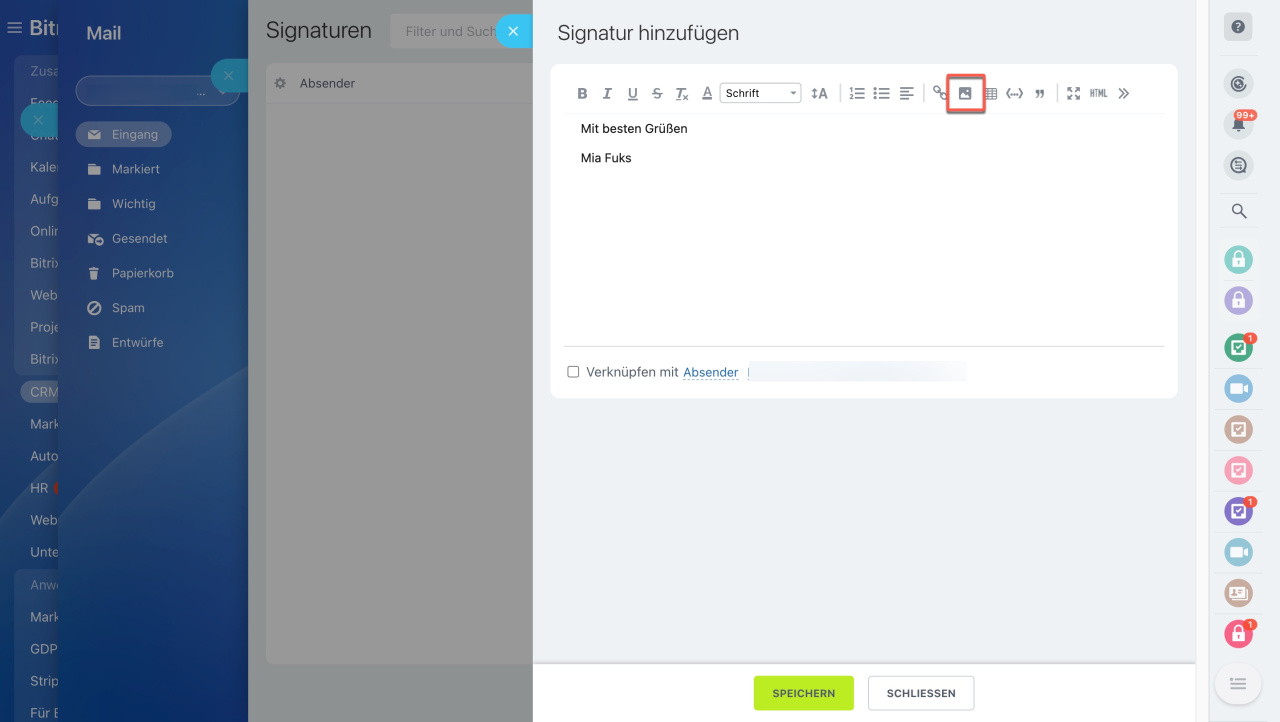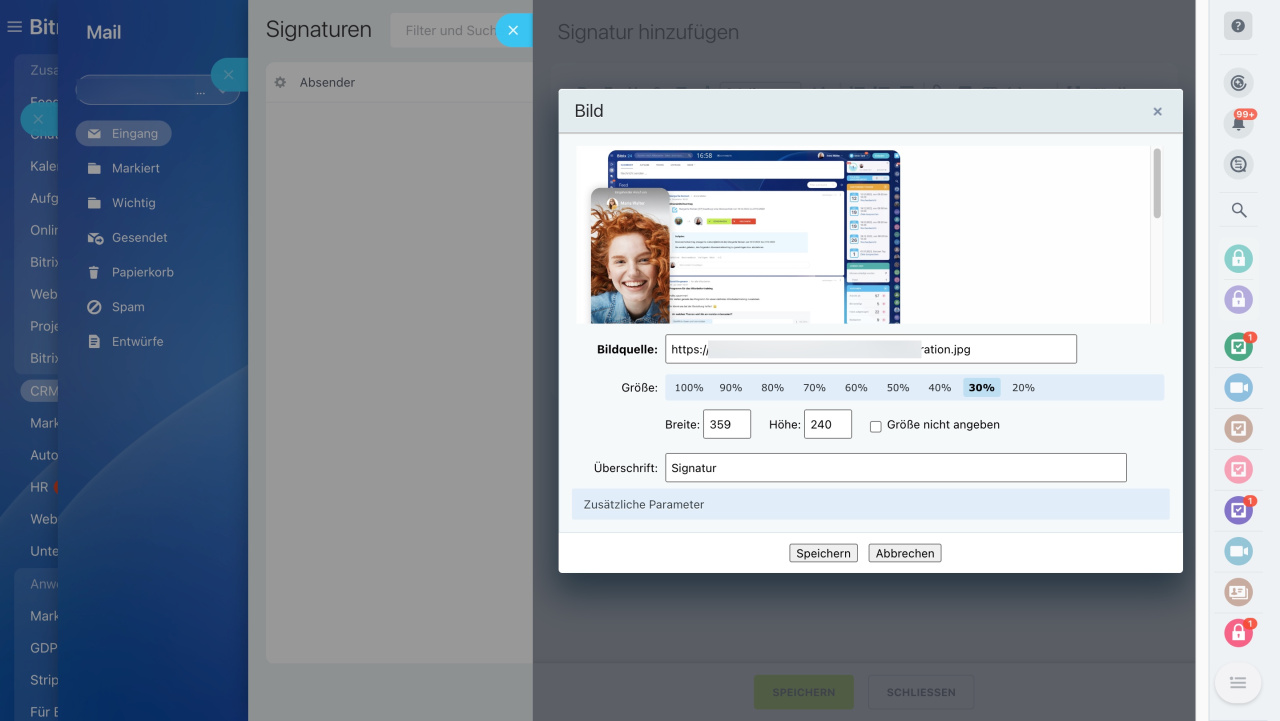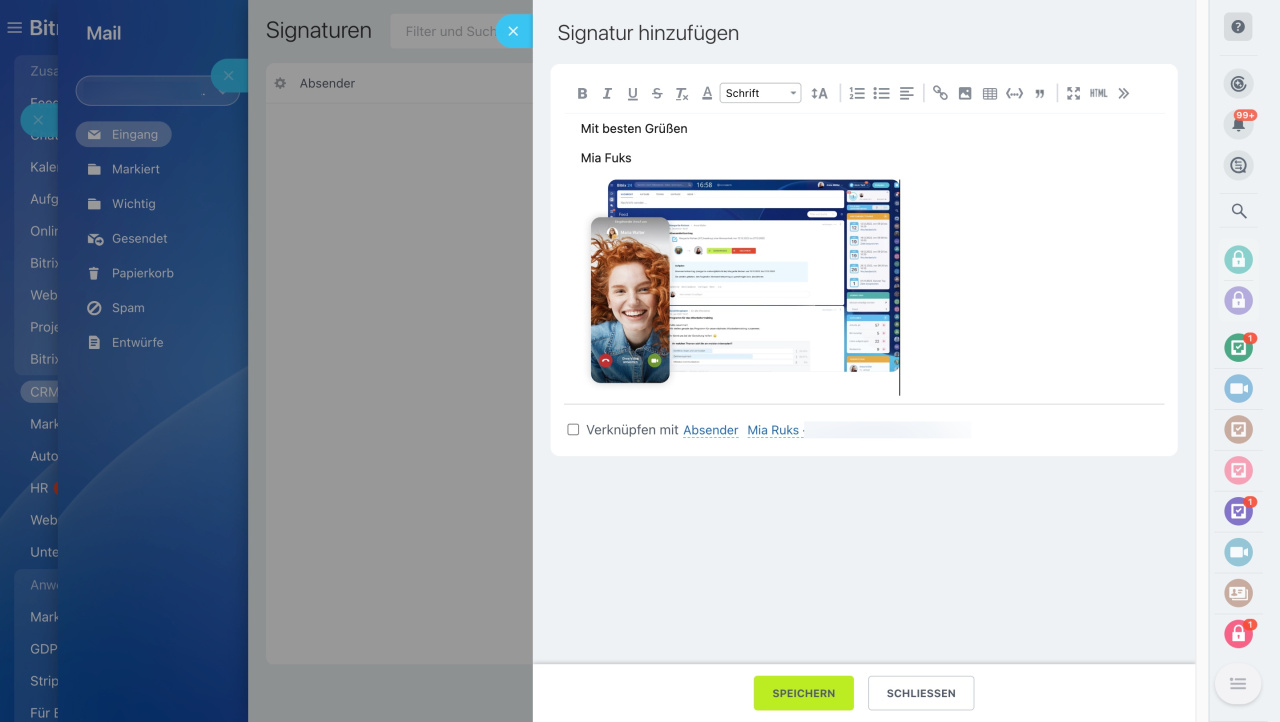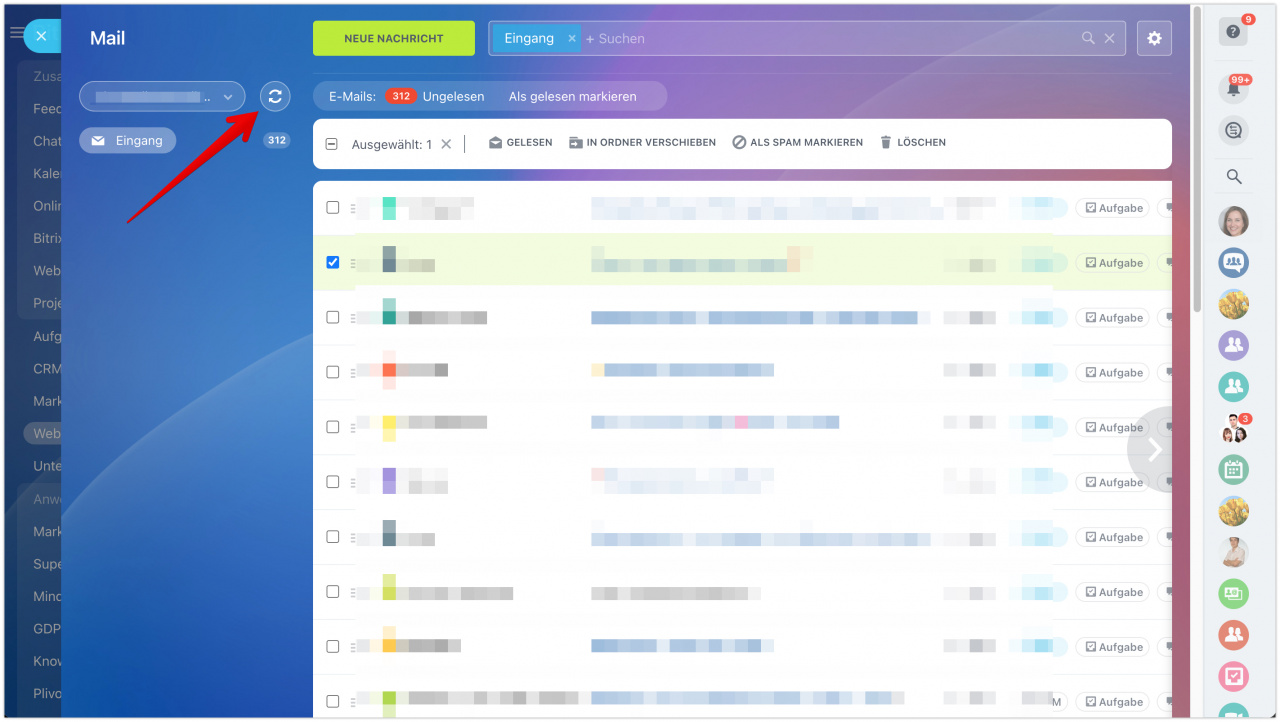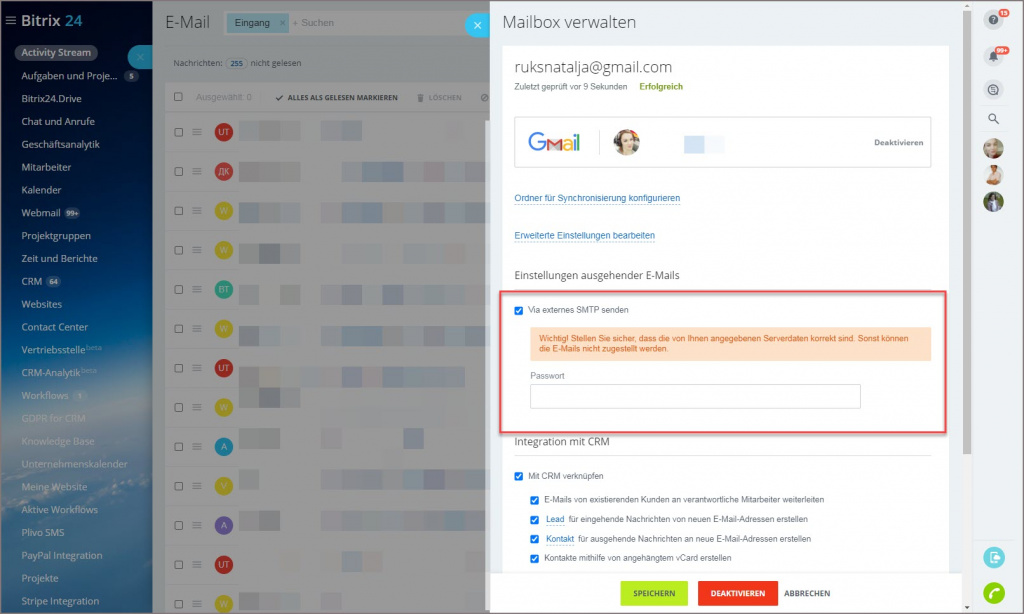Allgemeine Fragen
Ja, im Formular des entsprechenden CRM-Elementes erscheint der Status "Gelesen".
Alle E-Mails, die von Bitrix24 Servern abgesendet werden, können in 3 Gruppen aufgeteilt werden. Jede Gruppe wird via eine besondere Servergruppe abgesendet.
- Wichtige E-Mails - Registrierung der Accounts und Wiederherstellen der Passwörter.
- E-Mail-Kampagnen
- Sonstiges - Einladungen und alle anderen E-Mails.
Wenn Sie einen Cloud-Account haben, können Sie E-Mails via externe SMTP-Server versenden.
Administratoren können nur dann E-Mails sehen, wenn der Mitarbeiter den Zugang zu seiner Mailbox gewährt hat.
Außerdem kann man E-Mails in CRM-Elementen lesen, wo sie gespeichert werden und unter Bedingung, dass man auf diese Elemente Zugriffsrechte hat.
In den Mailbox-Einstellungen können Sie Zugriffsrechte auf Ihre Mailbox anderen Mitarbeitern vergeben, damit sie E-Mails in dieser Mailbox verarbeiten können (lesen, löschen, senden). Die Mailbox-Einstellungen kann aber nur der Besitzer konfigurieren.
Lesen Sie mehr zum Thema im Beitrag "Limits für die Webmail".
Wie kann man ein Bild zur Signatur hinzufügen?
Um ein Bild zur Signatur hinzuzufügen, klicken Sie auf den entsprechenden Button im Menü.
Fügen Sie den Link ein, geben Sie die Überschrift und die Größe an. Es werden nur die Bilder mit den direkten und öffentlichen Links hochgeladen. Das Bild soll von außen verfügbar sein, sonst wird es in der E-Mail nicht angezeigt.
Speichern Sie die Änderungen.
Diese Regel gilt für alle Tarife:
- Die Post wird jede 10 Minuten geprüft, wenn der Mailboxbesitzer im Account online ist.
- Ihre Post wird jede 10 Minuten geprüft, wenn die Option "E-Mails von existierenden Kunden an verantwortliche Mitarbeiter weiterleiten" aktiviert ist und sich ein beliebiger Nutzer im Account angemeldet hat.
- Bei der deaktivierten Option "E-Mails von existierenden Kunden an verantwortliche Mitarbeiter weiterleiten" wird die Post einmal pro Tag geprüft, falls sich ein beliebiger Mitarbeiter im Account angemeldet hat.
- Die Post wird momentan geprüft, wenn man den Bereich Webmail im Account öffnet.
- Wenn keiner von Mitarbeitern im Account online ist, wird die Post nicht geprüft.
- Die Liste mit E-Mails wird zusätzlich aktualisiert, indem man den Synchronisierungsbutton anklickt.
Der minimierte Browser-Tab mit Bitrix24 wird als Aktivität nicht berücksichtigt.
Die Webmail wird nach der Aktivität des Nutzers geprüft - der Tab mit dem Account ist geöffnet und der Nutzer arbeitet aktiv damit (Aktualisierung der Seite, Wechseln innerhalb von Bitrix24).
Dabei werden folgende Aktivitäten nicht berücksichtigt: Arbeit in der Desktop- und mobilen Anwendung, minimierter Tab mit Bitrix24.
Kostenlose Domains können nicht mehr mit Bitrix24 integriert werden. Die von einer kostenlosen Domain bereits integrierten Mailboxen oder eine Mailbox @bitrix24.de werden weiter funktionieren.
Kostenlose Domains für kostenpflichtige Tarife werden weiter funktionieren und automatisch jedes Jahr verlängert.
Für die kostenlosen Tarife ist die Verlängerung nicht verfügbar. Zur Verlängerung werden Sie aufgefordert, einen kostenpflichtigen Tarif zu erwerben und eine Anfrage an unseren technischen Support zu senden.
Zudem ist es möglich, die Domain auf eigenen Namen in einem Domain-Registrar umzuleiten und selbständig zu verlängern.
Nach der Umleitung kann man neue Mailboxen selbst erstellen und mit via IMAP integrieren.
Wenn Sie noch keine Domain haben, aber Sie eine erstellen möchten und die erstellten Mailboxen mit Bitrix24 integrieren, können Sie einen von Services zur Domainregistrierung nutzen: z.B. GSuite by Google, Yahoo! Small Business, Zoho Mail, Outlook in Office365 usw. Nach der Erstellung einer Mailbox mit der eigenen Domain, können Sie die mit Bitrix24 via IMAP integrieren.
Voreingestellte Mailservices verbieten, externe Server für eigene Mailboxen zu nutzen, deswegen kann man nur Server von diesem Mailservice verwenden.
Für einige Services reicht es aus, dass Passwort für ausgehende E-Mails anzugeben. Für die anderen wird es benötigt, nur die Option "Via externes SMTP senden" zu aktivieren.
Mailbox-Integration
Die Anzahl der Mailboxen, die ein Mitarbeiter integrieren kann, hängt vom Tarif ab.
Dabei werden die Mailboxen, für welche andere Mitarbeiter dem jeweiligen Nutzer Zugriffsrechte gewährt haben, nicht berücksichtigt.
Die Anzahl der Mailboxen, für die dem Nutzer andere Mitarbeiter die Zugriffsrechte vergeben können, hängt auch vom Tarif ab.
Jeder Mitarbeiter kann seine eigene Webmail mit Bitrix24 verbinden. Alle E-Mails werden auf Ihrem Mailserver gespeichert. In Bitrix24 befinden sich ihre Kopien mit Anhängen.
Sie können Ihre Domain mit einem beliebigen Domain-Mail-Dienst verbinden: Google Suite, Yahoo Small Business, Zoho Mail, mit Ihrem Internet-Anbieter usw.
Danach können Sie Ihre Mailboxen auf diesen Services verwalten und den Mitarbeitern Zugang zu Mailboxen vergeben, damit sie diese mit Bitrix24 verbinden können.
Lesen Sie mehr im Beitrag "Mailbox-Integration".
In den Mailbox-Einstellungen der nötigen Mailbox klicken Sie auf Deaktivieren.
In Bitrix24 kann man Exchange nur via IMAP verbinden.
Bitrix24 bietet keinen Service der benutzerdefinierten Felder DKIM und SPF für die Webmail an.
Sie können selbstständig die Webdomain registrieren, Ihren E-Mail-Anbieter mit eigenen Einträgen DKIM, SPF und mit der Prüfung der DMARC-Politik einstellen und in Bitrix24 Ihre E-Mail via externes SMTP-Server senden.
Wenn Sie bereits angebundene Mailboxen (via Yandex.Mail) haben, werden sie weiter funktionieren. Neue Mailboxen integrieren Mitarbeiter selbst.
Die Verbindung eingehender E-Mails via POP3 wird nicht unterstützt. In Bitrix24 ist es möglich, die Mailbox nur via IMAP zu verbinden.
Integration mit dem CRM
Bei den korrekten Einstellungen werden E-Mails normalerweise nach der folgenden Logik verteilt:
- Wenn Sie eine E-Mail aus einem Auftrag senden, wird die Antwort auf diese E-Mail genau mit demselben Auftrag verbunden;
- wenn Sie mehrere aktive Aufträge haben und der Kunde Ihnen eine neue E-Mail sendet (und nicht Ihre vorherige E-Mail beantwortet), wird diese mit dem letzten aktiven Auftrag verknüpft;
- Wenn Sie eine E-Mail aus einem Auftrag bzw. Lead senden, wird sie auch beim Kontakt/Unternehmen angezeigt;
- Die E-Mail, die aus einem Kontakt gesendet wurde, wird im Formular des Kontakts angezeigt. Wenn dieser Kontakt mit einem Unternehmen verknüpft ist und bei diesem Unternehmen dieselbe Adresse hinterlegt wurde, wird die E-Mail auch im Unternehmensformular erscheinen;
- Die E-Mails, die man direkt aus Unternehmen sendet, werden nur bei diesen Unternehmen angezeigt.
Probleme mit der Webmail
Wenn der Verifizierungscode nicht ankommt, führen Sie die Schritte aus, die im Beitrag "Verifizierungscode kommt nicht an" beschrieben sind.
Wenn diese Schritte nicht geholfen haben, kontaktieren Sie den technischen Support von Bitrix24 und teilen Sie die Adresse der Mailbox und das genaue Datum und die Uhrzeit mit.
Nach der Aktivierung neuer Bitrix24.Mail wurden die Zugriffsrechte für die bestehende integrierte Mailbox (in der Regel die Mailbox des Unternehmens) dem ersten aktiven Administrator gewährt. Dieser Administrator kann die Einstellungen für die Mailbox bearbeiten oder einen anderen Mitarbeiter dafür verantwortlich machen.
Warum werden E-Mails an Kunden verzögert zugestellt?
Beim Versand von E-Mails aus dem CRM, Marketing oder der Webmail können Verzögerungen von bis zu einer Stunde auftreten.
Solche Verzögerungen können durch die Funktionsweise der E-Mail-Dienste und die Internetverbindung bedingt sein.
Der RFC 5321 Standard, der das SMTP-Protokoll beschreibt, weist darauf hin, dass die Zustellung von Webmail nicht garantiert werden kann. Es können technische Probleme auftreten, die zu Verzögerungen oder sogar zur Nichtzustellung führen können.
Um wichtige Dokumente zu versenden, können Sie alternative Kanäle wie Kommunikationskanäle nutzen. Wenn Sie eine Nachricht über einen Kommunikationskanal senden, wird sie dem Kunden sofort im Messenger zugestellt, ohne die E-Mail-Dienste durchlaufen zu müssen.
Kommunikationskanäle mit dem Account verbinden
Zudem können Sie die Telefonie nutzen, zum Beispiel für Sprachnachrichten.
Automatisierungsregeln: Kundenkommunikation
Wenn Ihre E-Mail an den Kunden nicht gesendet wird oder Sie die eingehende E-Mail vom Kunden im integrierten Postfach nicht sehen, kann das Problem an der Größe der angehängten Dateien liegen. Momentan beträgt das Limit 14,3 MB. Die E-Mails, die das Limit überschreiten, kommen in Bitrix24 nicht an und werden davon aus nicht versendet.
Wegen des intensiven E-Mail-Transfers aus dem CRM, CRM-Marketing und der Webmail sind Verzögerungen von 30-40 Minuten zulässig.